主にノートパソコンで外部のモニタや液晶プロジェクタなどに接続表示し、そのままシャットダウンすることで、次回、パソコンの起動時にウィンドウが表示されずに困った事はないでしょうか?
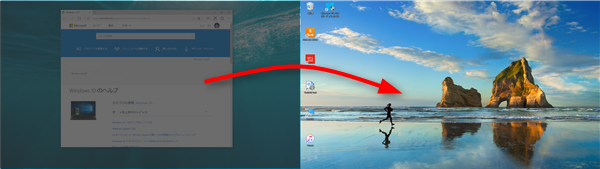
このウィンドウをメインディスプレイ側に移動する方法ですが、まずは、タスクバーから移動したいウィンドウを選択します。
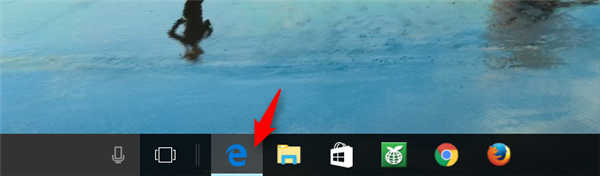
この時、選択したアイコンの周りが少し白っぽい状態↓

だと大丈夫なのですが、そうでない場合↓

のときは、ウィンドウが最小化されているので、白っぽい状態になるようにアイコンをクリックしてください。
この白っぽい状態で、Windowsキー+←キーもしくは→キーを押します。
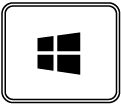 |
+ | 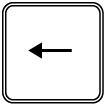 |
or | 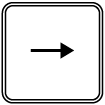 |
すると、キーを押すたびに以下のようにウィンドウが移動します。
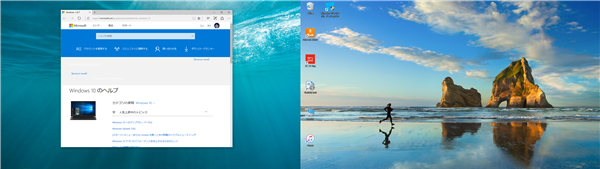
Windowキー + →キー
↓
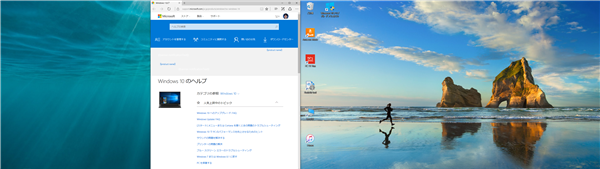
Windowキー + →キー
↓
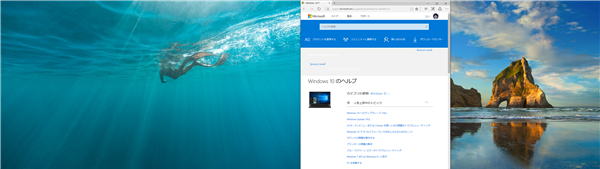
Windowキー + →キー
↓
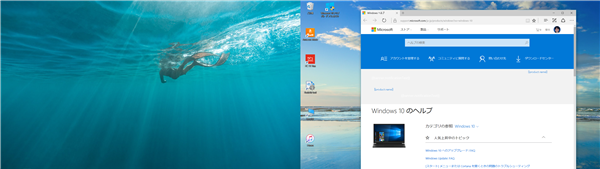
Windowキー + →キー
↓
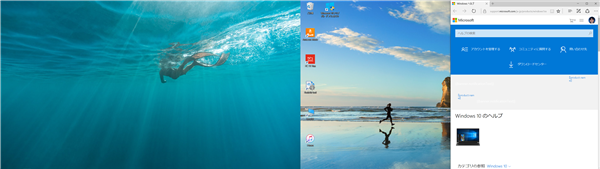
このようにウィンドウが移動してくれます。
このWindowsキー+矢印キーを使うと、液晶モニタに表示する場合など、簡単にウィンドウが移動してくれるので、便利だと思います。
しかし、この方法はウィンドウがリサイズするウィンドウでしか使えないので、ウィンドウサイズが固定の場合は、Windowsキー+Shiftキー+矢印キーと押すと
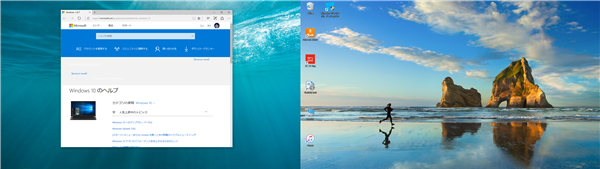
Windowキー + Shiftキー + →キー
↓
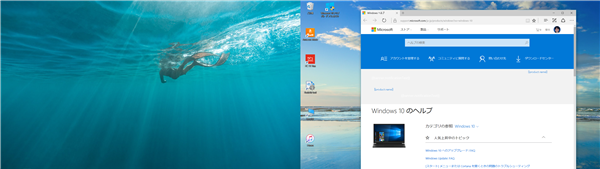
のように、ウィンドウが右半分に表示されることなく、ディスプレー間でウィンドウが移動してくれます。
←Windowsへ戻る

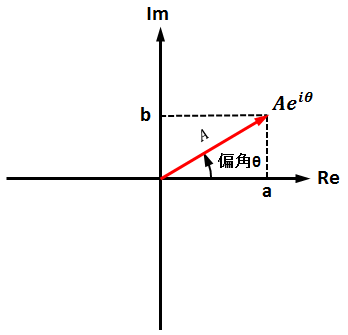
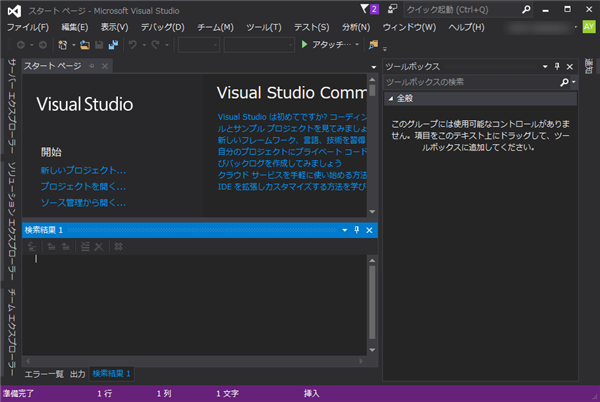
コメント